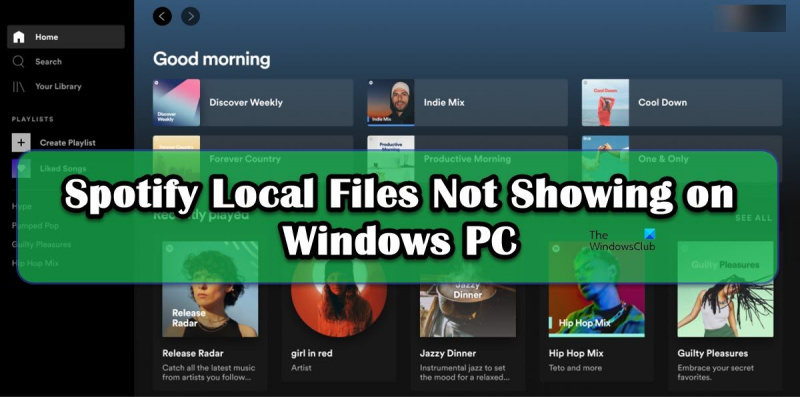Спотифи локалне датотеке се не приказују на Виндовс рачунару
Ако сте корисник Спотифи-а, можда сте приметили да се ваше локалне датотеке не појављују када их тражите на свом Виндовс рачунару. Ово може бити фрустрирајући проблем, али на срећу постоји неколико ствари које можете учинити да то поправите.
Један од могућих разлога за овај проблем је тај што апликација Спотифи није подешена да приказује скривене датотеке. Да бисте ово проверили, отворите апликацију Спотифи и кликните на мени „Приказ“. Затим кликните на „Прикажи скривене датотеке“. Ако је ова опција већ означена, покушајте да је опозовете, а затим је поново потврдите. Ово може да реши проблем.
Други могући разлог за овај проблем је тај што датотеке којима покушавате да приступите заправо нису ускладиштене на вашем чврстом диску. Да бисте ово проверили, отворите апликацију Спотифи и кликните на мени „Уреди“. Затим кликните на „Преференцес“. На картици „Напредно“ уверите се да је потврђена опција „Прикажи локалне датотеке“. Ако није, проверите то и покушајте поново да приступите својим локалним датотекама.
Ако и даље имате проблема са приступом својим локалним датотекама, можда ћете морати да контактирате корисничку подршку за Спотифи. Можда ће вам помоћи да решите проблем и да ваше локалне датотеке поново раде.
како означити датотеке у оперативном систему Виндовс 10
Многи корисници се жале на то Локалне Спотифи датотеке се не приказују на својим рачунарима. Локалне датотеке су оне које додате у Спотифи плејер са свог рачунара. Према извештајима, Спотифи или није у стању да преузме неке датотеке или их покаже кориснику. У овом посту ћемо разговарати о овом проблему и видети шта можете да урадите да га решите.

Поправите да се локалне Спотифи датотеке не приказују на Виндовс рачунару
Ако се локалне Спотифи датотеке не приказују, следите доленаведена решења да бисте решили проблем.
- Укључите Прикажи локалне датотеке
- Подесите Преф датотеку
- Избришите Спотифи кеш
- Дозволи Спотифи кроз заштитни зид
- Преместите локалне датотеке на другу локацију
- Поново инсталирајте Спотифи
Хајде да причамо о њима детаљно.
1] Укључите Прикажи локалне датотеке
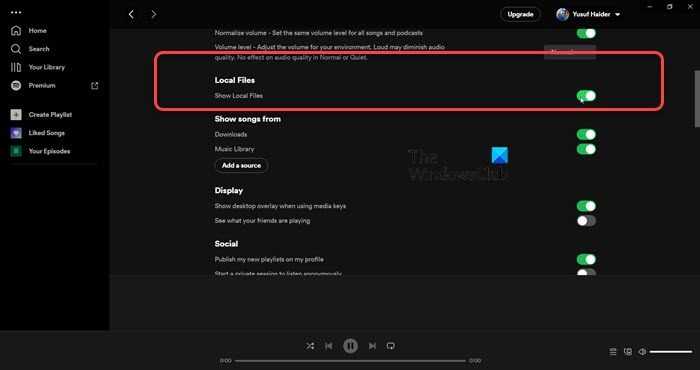
Пре свега, морамо да проверимо да ли је опција „Прикажи локалне датотеке“ омогућена у Спотифају. Ако је ова функција онемогућена у подешавањима Спотифи-а, нећете моћи да видите датотеке. Да бисте урадили исто, следите прописане кораке.
- отворен Спотифи
- Кликните на слику профила и изаберите Подешавања.
- Померите се надоле до Локалне датотеке а затим укључите прекидач Прикажи локалне датотеке.
Такође можете додати локацију на којој се чувају ваше песме кликом на икону Додај извор дугме. Ако то не успе, пређите на следеће решење.
2] Подесите Преф датотеку
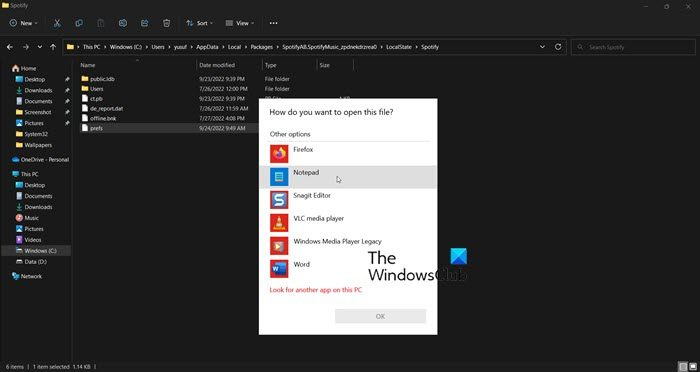
Затим морате да подесите Спотифи Преф датотеку јер ће то решити проблем за вас. Ово решење је радило за многе кориснике, а можда и за вас. Пре тога, међутим, затворите Спотифи тако што ћете не кликнути само на дугме Цросс, већ тако што ћете отворити Таск Манагер, кликнути десним тастером миша на Спотифи и изабрати Енд Таск. Затим отворите Филе Екплорер, кликните Прикажи > Прикажи > Скривене ставке, и идите на следећу локацију.
најбољи бесплатни антивирусни Виндовс 10 2016
Ако сте га преузели из Мицрософт продавнице
34314БАД6ЕК954ФД5ФБ3БДБ72Д8Е87К8Ф76К8035Ако сте преузели Спотифи са веб локације
|_+_|Пронађите датотеку под називом преф, отворите га помоћу Нотепад-а или Нотепад++-а, додајте следећи ред у 4. ред текстуалне датотеке и сачувајте промене.
|_+_|Сада морамо да направимо датотеку само за читање. Да бисте урадили исто, кликните десним тастером миша на Преф датотеку, изаберите Својства, означите поље Само за читање и притисните Примени > Ок.
Коначно, покрените Спотифи и надамо се да ћете моћи да видите локалне датотеке.
3] Избришите Спотифи кеш
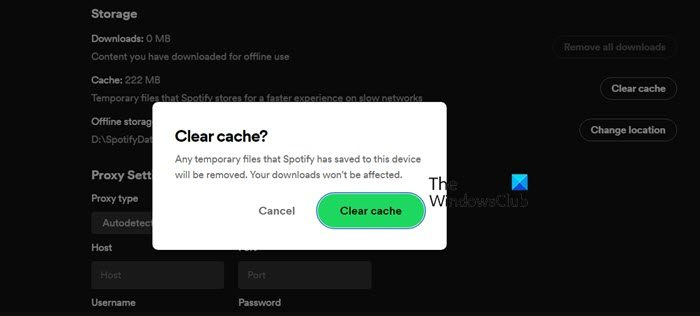
Такође можете наићи на чудне проблеме ако су Спотифи кешови оштећени. Међутим, добра вест је да ако избришемо кеш, новостворени неће бити оштећени. Такође, пошто не бришемо податке, већ кеш меморију, нећете приметити никакву разлику у апликацији Спотифи.
- отворен Спотифи апликација.
- Кликните на свој профил и изаберите „Подешавања“.
- Померите се надоле да бисте дошли до Складиште > Кеш.
- Кликните на Обриши кеш меморију дугме, а затим потврдите своју радњу кликом на дугме Обриши кеш меморију поново дугме када се то од вас затражи.
Након што обришете кеш меморију, отворите апликацију и проверите да ли је проблем решен. Надам се да вам ово помаже.
4] Дозволи Спотифи кроз заштитни зид
Ако не знате за то, Виндовс заштитни зид увек скенира сваку апликацију коју инсталирате и надгледа њене активности. Ово је да би се осигурало да је ваш рачунар увек безбедан и здрав и да вам ниједна апликација не пружа никакву функцију у замену за ваше податке. Међутим, исто се може рећи иу овом случају, пошто сами дајете Спотифају права за репродукцију датотека сачуваних на вашем рачунару. Дакле, ако желите да Спотифи повлачи локалне датотеке, морате то дозволити кроз заштитни зид. Да бисте урадили исто, следите прописане кораке.
- тражити Виндовс безбедност из почетног менија.
- Иди на Заштитни зид и заштита мреже > Дозволи апликацији кроз заштитни зид.
- Притисните Промени подешавања.
- тражити Спотифи Мусиц и то решавају путем јавних и приватних мрежа.
На крају, сачувајте промене и погледајте да ли је проблем решен.
5] Преместите локалне датотеке на другу локацију
Спотифи можда неће препознати локалне датотеке због неке врсте квара. Да бисмо решили проблем у овом случају, морамо да преместимо датотеке на другу локацију, а затим да их вратимо на тренутну локацију и видимо да ли то функционише. Дакле, пре свега, идите на адресу на којој се чувају ваше локалне датотеке, копирајте их и налепите негде другде. Сада избришите све датотеке са тренутне локације. На крају, вратите све датотеке на првобитну локацију. Ово ће приморати Спотифи да ажурира своје датотеке и у том процесу ваш проблем може бити решен.
6] Поново инсталирајте Спотифи
Ако ништа не ради, у крајњем случају поново инсталирајте апликацију Спотифи и погледајте да ли ради. Ово би требало да буде ваша последња опција јер не желимо да изгубите своје податке и конфигурацију система без разлога. Уз то, ако ништа није успело, само напред и деинсталирајте Спотифи. Да бисте преузели нову копију апликације, можете ићи на аппс.мицрософт.цом или Спотифи.цом . На крају, након поновног инсталирања апликације, проверите да ли је проблем решен.
Надам се да вам ово помаже.
Прочитајте такође: Како да погледате историју слушања Спотифи-а на рачунару и веб локацији
Како добити локалне датотеке у Спотифи-у за Виндовс?
Додавање локалних датотека у Спотифи за Виндовс је прилично лако, све што треба да урадите је да приступите подешавањима, што можете да урадите тако што ћете кликнути на свој профил и изабрати „Подешавања“. Затим померите надоле до Локалне датотеке, укључите прекидач Прикажи локалне датотеке, кликните на Додај извор, идите до фасцикле у којој су сачуване ваше датотеке, а затим додајте фасциклу.
жица за прозоре
Зашто се неке од мојих локалних датотека не приказују у Спотифају?
Ако се неке локалне датотеке не приказују у Спотифи-у, покушајте да ажурирате библиотеку. Да бисте урадили исто, можете пратити 5. решење поменуто у овом посту. Ако то не успе, овде је наведено пола туцета решења, пратите их да бисте решили проблем. Надам се да можете решити проблем користећи решења поменута у овом посту.
Читати: Заштитни зид можда блокира Спотифи, код грешке 30.